Se você acessar a internet hoje, seja pelo navegador ou pelo seu smartphone, verá uma imensa variedade de opções para assistir e compartilhar vídeos. Plataformas populares como YouTube, Vimeo, TikTok, Facebook e Instagram, com seus recursos como os Reels, dominam a cena e oferecem diferentes formatos de conteúdo. Essa abundância de opções tem gerado uma verdadeira batalha entre os criadores de conteúdo, que precisam adaptar seus vídeos para as proporções de tela exigidas por cada plataforma.
Esses formatos específicos são fundamentais para garantir que o conteúdo fique visualmente atraente e fácil de ser consumido pelo público, maximizando o impacto do material. Se você está em busca de aprender a redimensionar seus vídeos de maneira estratégica, para que possam ser carregados com perfeição em qualquer plataforma, você veio ao lugar certo. Neste artigo, vamos mostrar como ajustar o tamanho dos seus vídeos, tanto no desktop quanto no smartphone.
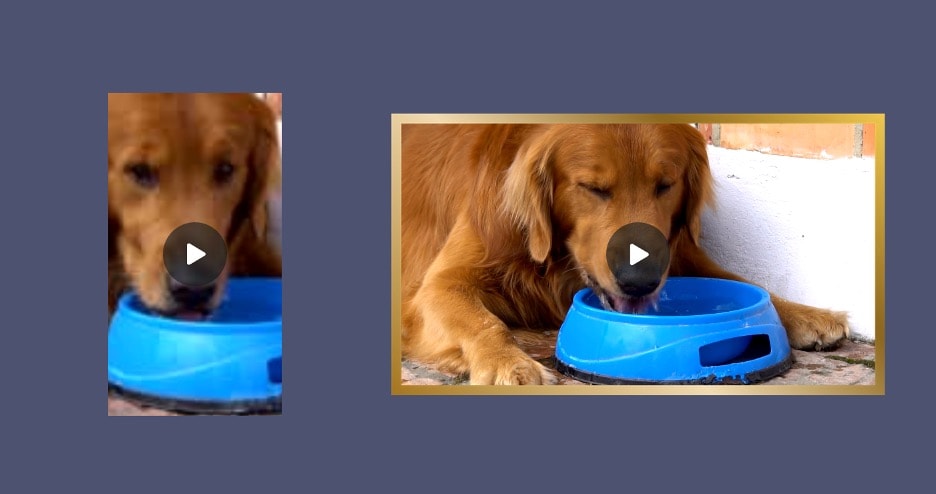
Neste artigo
Parte 1. Como redimensionar vídeos de forma inteligente para diferentes proporções de tela em desktops
Quando se trata de edição de vídeos, a maioria dos usuários prefere utilizar seus computadores de mesa, pois eles oferecem mais recursos e controle sobre o processo criativo. Normalmente, isso é feito com a ajuda de um software de edição dedicado, que proporciona uma experiência mais robusta em comparação com aplicativos móveis ou ferramentas baseadas na web. Uma das tarefas mais comuns nesse tipo de edição é ajustar a proporção dos vídeos, algo essencial para garantir que o conteúdo seja otimizado para diferentes plataformas.
O Wondershare Filmora é uma excelente escolha nesse cenário, destacando-se pela sua interface intuitiva e pela compatibilidade com diversas proporções de tela, oferecendo flexibilidade para os mais diversos tipos de projeto. Essa versatilidade torna o Filmora uma opção ideal tanto para iniciantes quanto para editores mais experientes, que precisam ajustar seus vídeos para diferentes telas e plataformas. Além de permitir o ajuste da proporção da tela, o Filmora também oferece a funcionalidade de redimensionar o tamanho dos arquivos de vídeo, o que pode ser útil para otimizar o armazenamento ou melhorar o tempo de upload.
Aqui estão alguns dos principais recursos do Filmora:
- Interface intuitiva. Com um layout simples e organizado, o Filmora facilita a navegação e a localização das ferramentas essenciais, tornando o processo de edição mais ágil e intuitivo para qualquer usuário.
- Suporte multiformato. O software é altamente compatível, lidando com uma ampla variedade de formatos de vídeo, o que garante que você possa trabalhar com a maioria dos arquivos de origem sem preocupações.
- Predefinições de proporção de tela. Além disso, o Filmora oferece proporções predefinidas para formatos de vídeo populares, o que não só economiza tempo, mas também minimiza os erros ao ajustar o conteúdo para as especificações de diferentes plataformas.
- Opções de proporção de tela personalizadas. Os usuários também podem definir proporções personalizadas para requisitos específicos.
- Janela de visualização. A visualização em tempo real do Filmora é uma ferramenta valiosa, permitindo que os usuários vejam como o vídeo ficará em diferentes proporções antes de finalizá-lo e exportá-lo.
- Recorte inteligente. Com o recurso de corte inteligente, o Filmora facilita o processo de ajuste de proporções, garantindo que as partes mais importantes do vídeo sejam preservadas, mesmo durante as alterações no formato.
Como alterar o tamanho do vídeo utilizando o Wondershare Filmora
Agora que você está familiarizado com os recursos poderosos do Wondershare Filmora, chegou o momento de colocá-los em prática. Prepare-se para seguir as etapas a seguir e transformar o redimensionamento de vídeos para diferentes proporções em uma tarefa simples e eficiente.
Passo 1: Baixe, instale e inicie o Wondershare Filmora. Para começar, basta fazer login ou criar uma conta usando sua conta Wondershare, Google, Facebook, X (anteriormente Twitter) ou Apple.
Passo 2: Vá para Novo Projeto.
Passo 3: No seu novo projeto, clique em Importar. Em seguida, localize seus arquivos de vídeo no seu computador. Além disso, você pode facilmente arrastar e soltar seus vídeos na linha do tempo para adicioná-los ao seu projeto de forma prática e rápida.
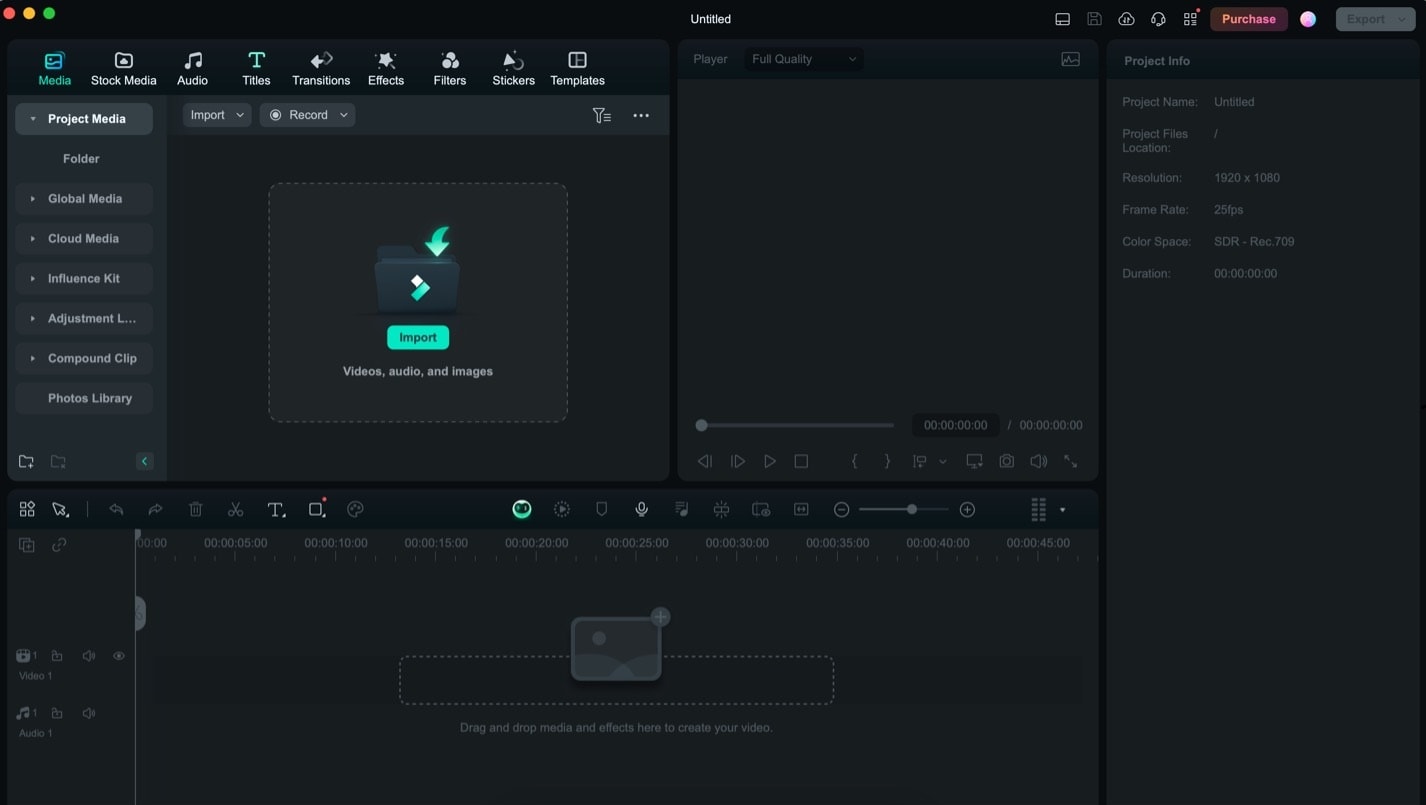
Passo 4: Depois de incluir sua mídia, você pode ser requisitado a redimensionar de forma inteligente as proporções do projeto para as configurações originais do seu vídeo. Se preferir, clique em "Manter configurações do projeto" para ajustar o tamanho do vídeo manualmente em outro momento, conforme sua necessidade.
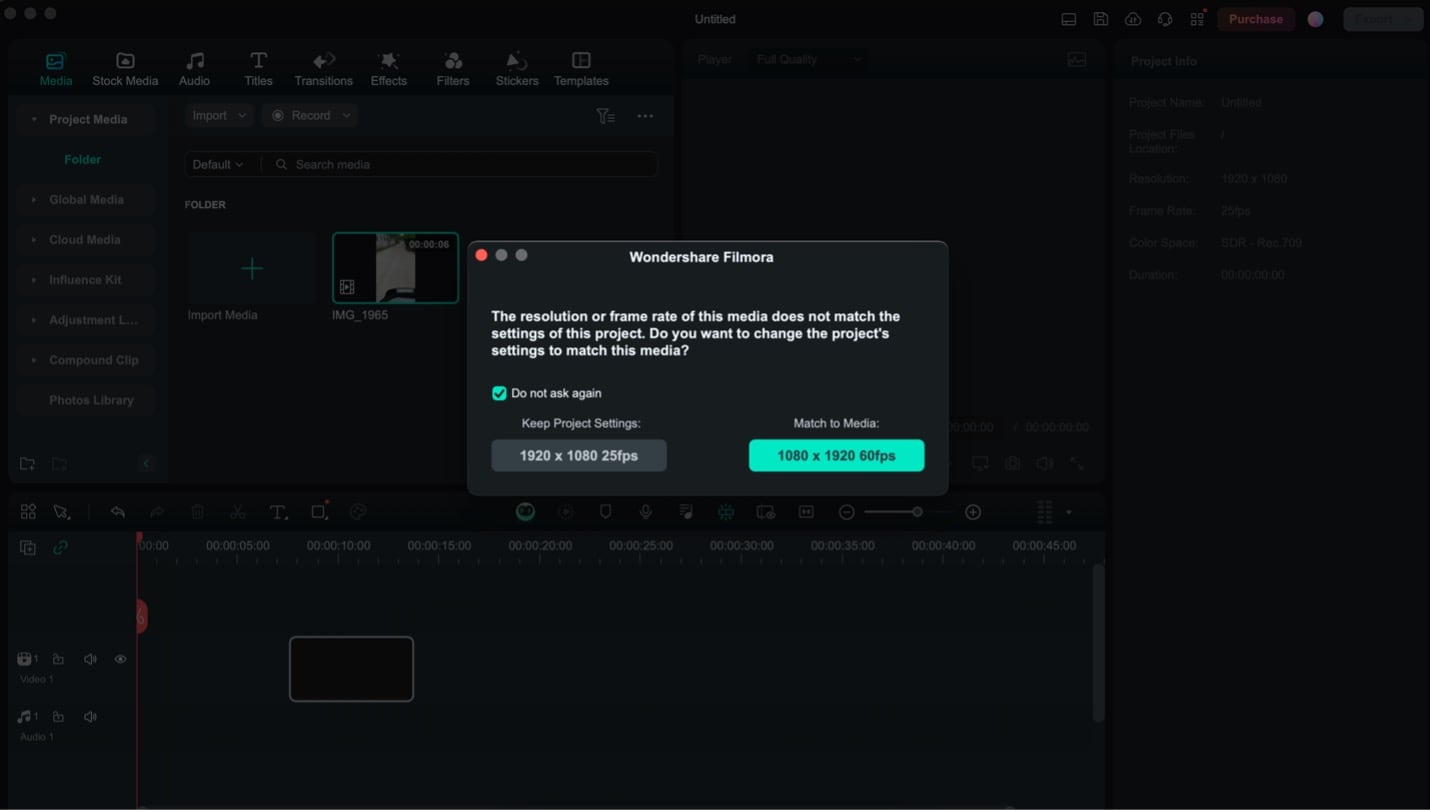
Passo 5: Navegue para Arquivo > Configurações do projeto. Você encontrará os ajustes para a proporção aqui.
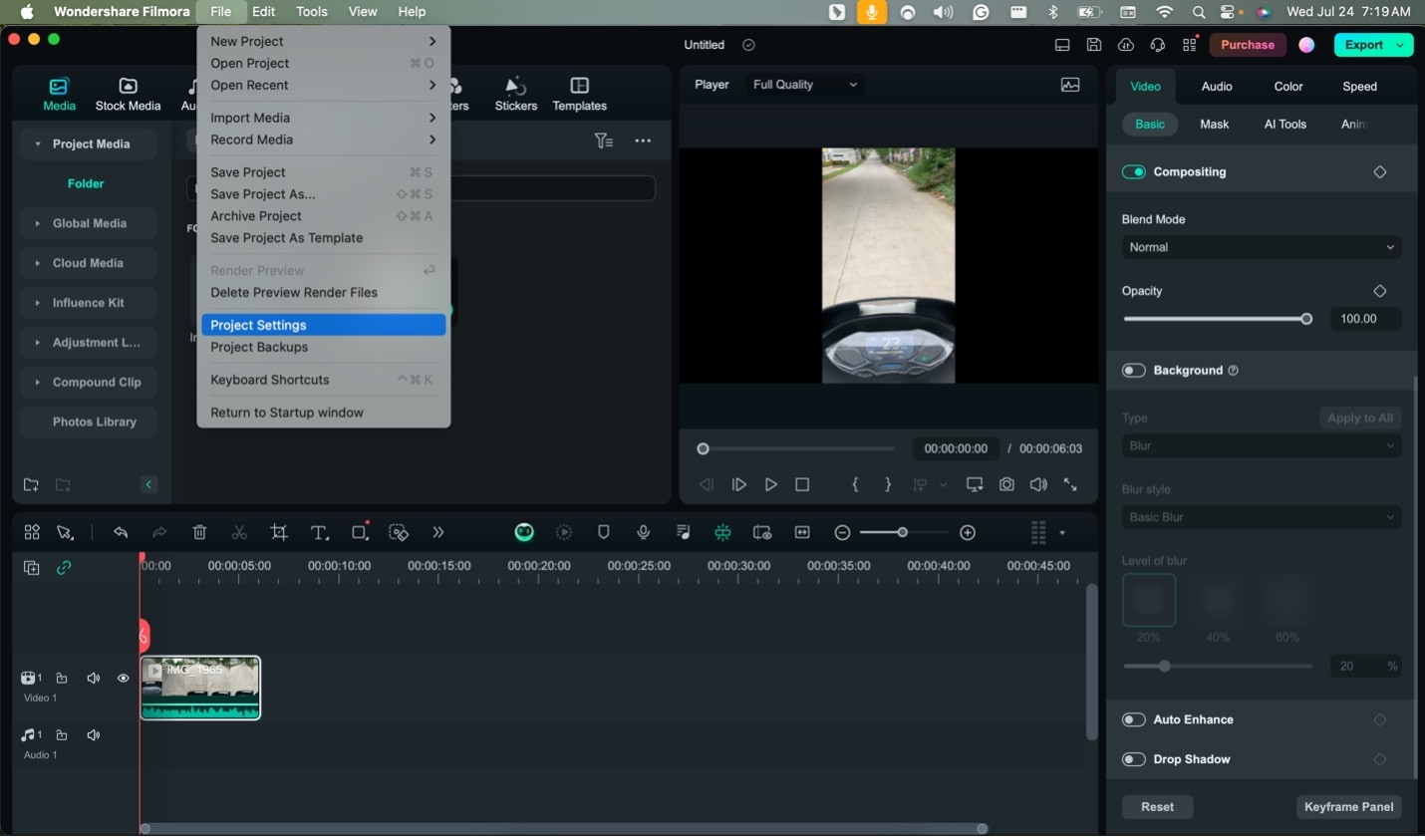
Passo 6: Escolha a proporção desejada no menu suspenso. Em seguida, clique em OK.
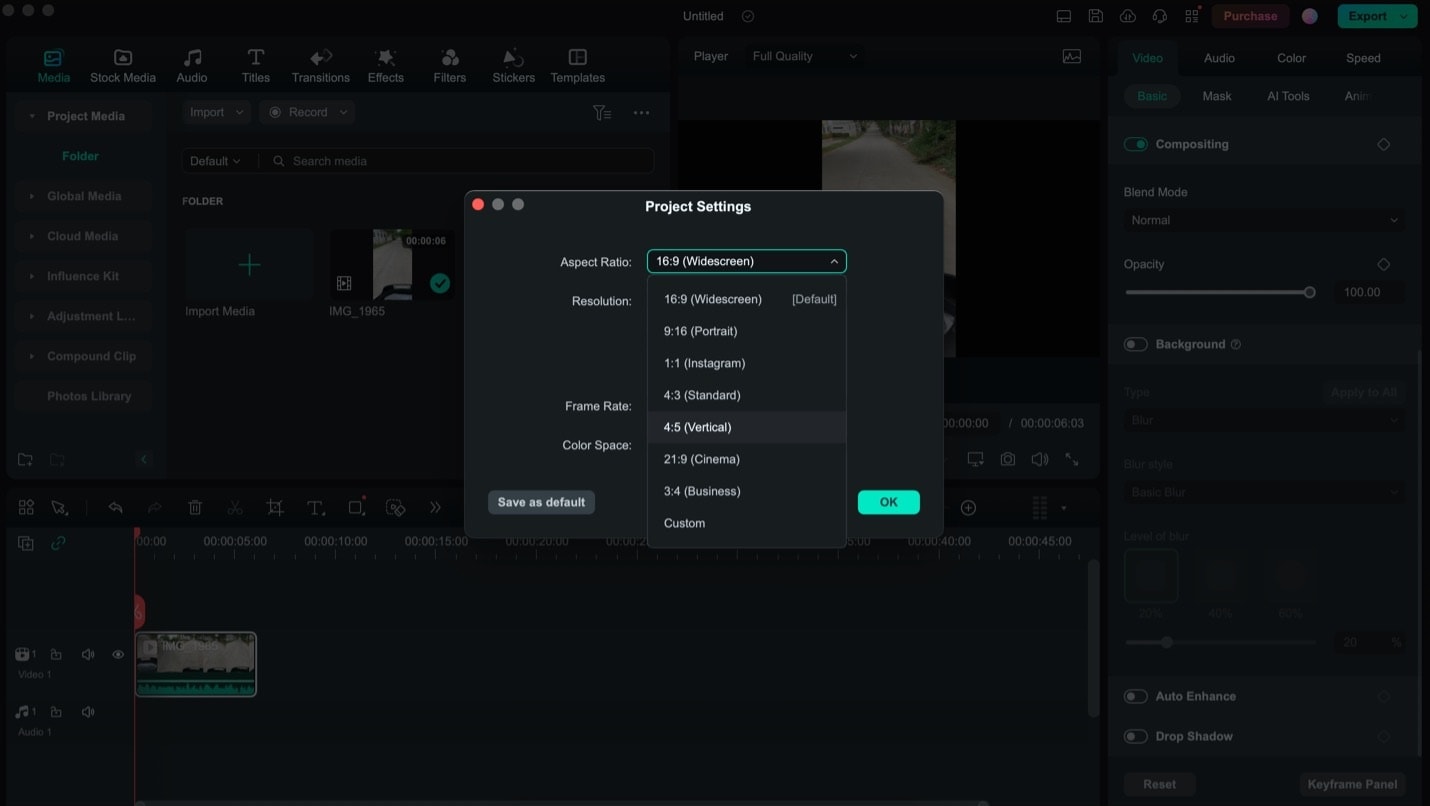
Passo 7: Para exportar seu vídeo, clique em Exportar na parte superior direita da janela do programa.
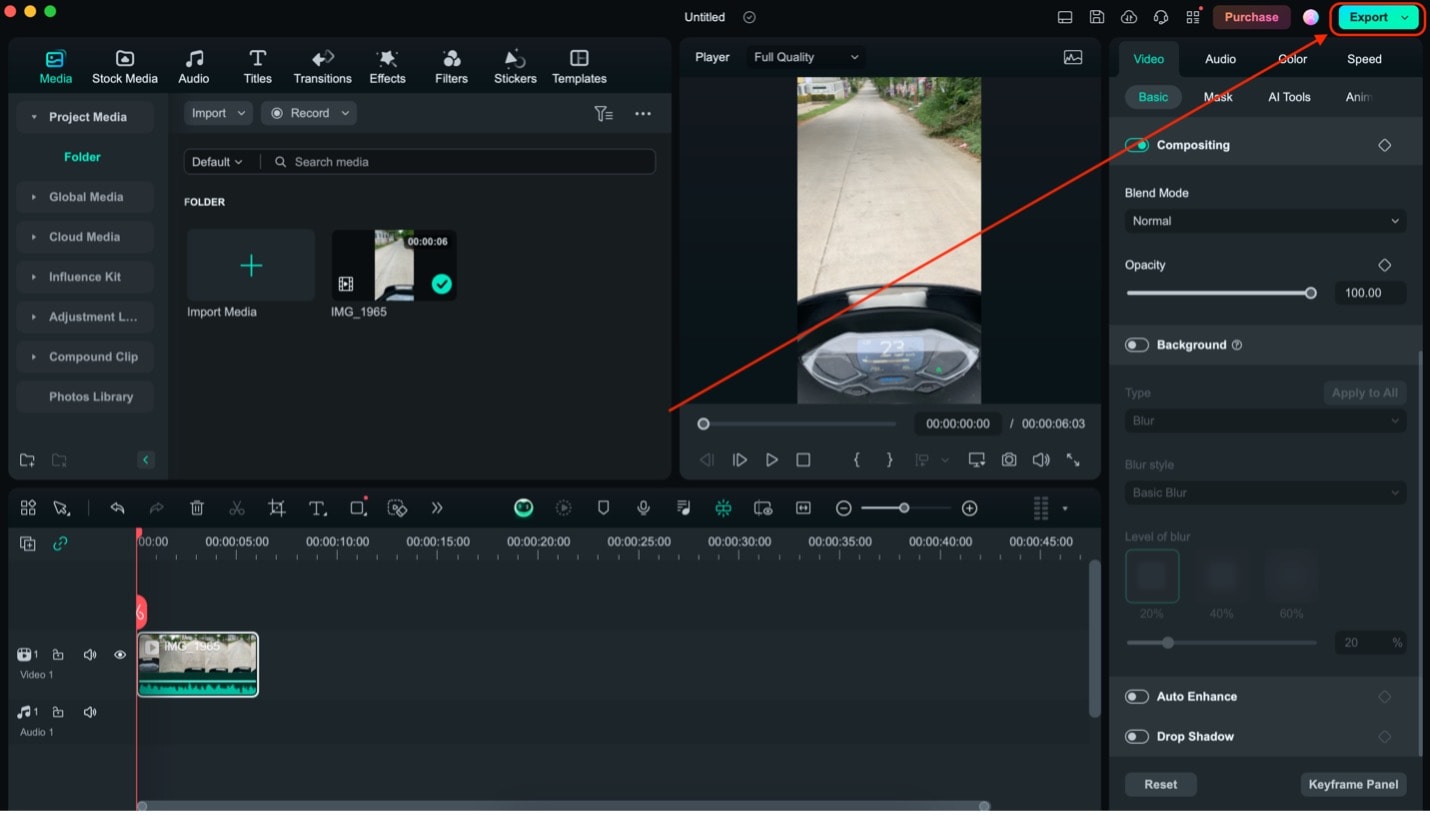
Passo 8: Clique em Exportar na janela que aparece. Vale lembrar que você pode acessar as configurações do seu projeto diretamente nesta janela, permitindo um controle completo sobre seu conteúdo.
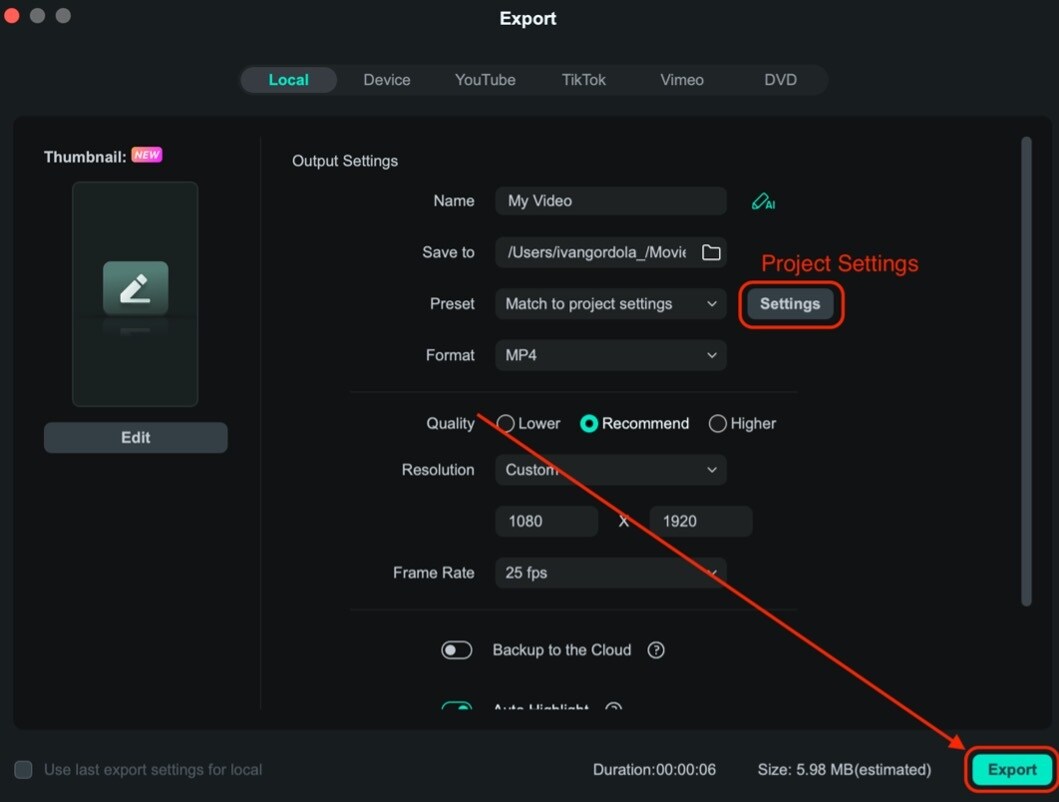
Como você pode perceber, ajustar seus vídeos para a proporção ideal é uma tarefa simples e direta. O Filmora facilita esse processo ao oferecer proporções predefinidas e resoluções ajustáveis, permitindo que você melhore a qualidade do seu vídeo de forma eficiente e sem complicação. Com essas ferramentas, você nunca mais terá dificuldades para fazer o upload de seus vídeos para diferentes plataformas.
Parte 2. Como redimensionar vídeos de forma inteligente para diferentes proporções de tela no celular
Embora a edição no desktop ofereça recursos poderosos, há momentos em que você precisa alterar o tamanho do vídeo de forma prática e rápida, independentemente de onde esteja. Para quem utiliza dispositivos móveis e deseja ajustar vídeos para diferentes proporções de tela, o CapCut surge como uma excelente escolha. Este aplicativo, muito popular entre os usuários de smartphones, oferece uma variedade de recursos que tornam o redimensionamento de vídeos simples e eficiente, mesmo em uma tela menor.
O CapCut é um aplicativo gratuito, repleto de funcionalidades, disponível tanto para dispositivos iOS quanto Android, proporcionando uma experiência completa de edição diretamente no seu celular. É conhecido por sua interface amigável e recursos de edição de nível profissional. Algumas das funcionalidades notáveis do CapCut incluem:
- Várias proporções de tela. Oferece suporte a diversas proporções de tela, como 16:9, 9:16, 1:1 e 4:5, garantindo flexibilidade para criar vídeos adaptados a diferentes plataformas.
- Interface simples de utilizar. Com um design intuitivo, o aplicativo se torna facilmente acessível para iniciantes, enquanto ainda oferece recursos avançados para editores mais experientes que buscam maior controle sobre seus projetos.
- Saída de alta qualidade. Apesar de ser um aplicativo para dispositivos móveis, o CapCut consegue manter a alta qualidade de vídeo após a edição, assegurando que seus vídeos não percam detalhes importantes.
- Visualização em tempo real. Os usuários têm a opção de visualizar como o vídeo ficará em diferentes proporções antes de finalizar as edições, garantindo que o resultado final seja exatamente o que desejam.
- Ferramentas de edição adicionais. Além de redimensionar vídeos, o CapCut oferece uma ampla gama de ferramentas, como corte, filtros, efeitos e sobreposições de texto, permitindo que você personalize seu conteúdo de maneira profissional diretamente no seu smartphone.
Para começar a usar o CapCut como um editor de tamanho de vídeo móvel, siga os passos fornecidos abaixo:
Passo 1: Depois de baixar o aplicativo, inicie-o. Em seguida, toque em Editar > Novo Projeto. Siga as instruções para enviar seus vídeos para o aplicativo.
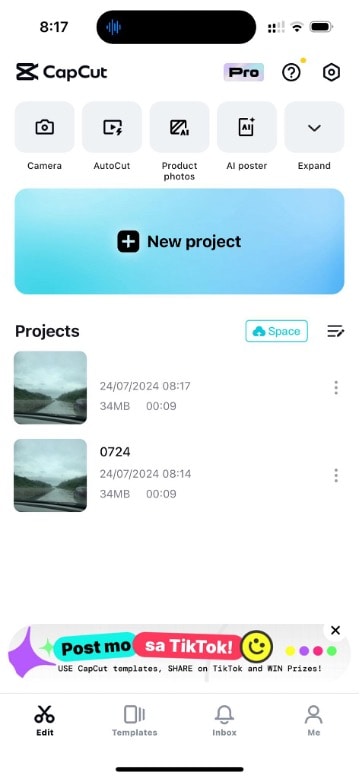
Passo 2: No menu inferior, encontre as opções de Proporção da tela. Em seguida, escolha o tamanho de vídeo desejado entre as opções.
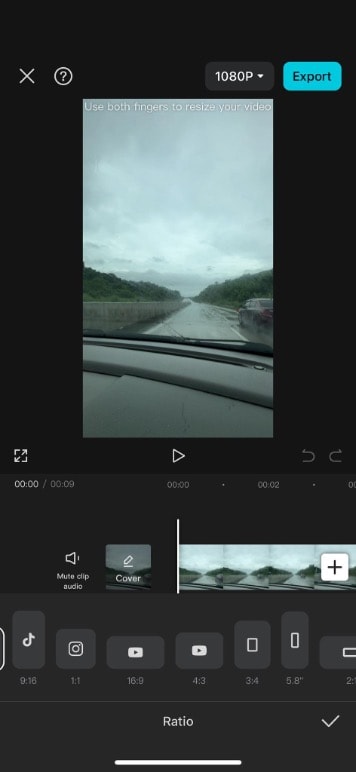
Seguindo esses passos simples, você pode redimensionar seus vídeos rapidamente e de forma prática para diferentes proporções, utilizando o CapCut diretamente no seu dispositivo móvel. Isso possibilita a criação de conteúdo otimizado para diversas plataformas de mídia social ou experiências de visualização, tudo com a conveniência de seu smartphone.
Parte 3. Lista de requisitos de proporção de tela de sites populares de streaming de vídeo
Nesta seção, vamos apresentar um guia de referência útil sobre as proporções de tela recomendadas pelas plataformas mais populares de streaming de vídeo. Compreender essas especificações é essencial para criadores de conteúdo que querem garantir que seus vídeos tenham o melhor visual possível em diferentes sites.
Vale destacar que, embora essas plataformas sugiram proporções específicas, elas nem sempre aplicam essas regras de maneira rigorosa, oferecendo um certo grau de flexibilidade para os usuários. No entanto, ao enviar vídeos que não atendem às proporções recomendadas, você corre o risco de enfrentar efeitos indesejados. Seu conteúdo pode ser distorcido, cortado ou, em alguns casos, apresentar barras pretas nas laterais para se ajustar à área de exibição da plataforma. Para garantir que seus vídeos tenham o aspecto desejado e proporcionem a melhor experiência de visualização, é fundamental seguir as orientações de proporção de cada plataforma.
Aqui está uma lista tabular de plataformas populares de streaming de vídeo e suas proporções de tela preferidas, juntamente com resoluções recomendadas:
| Plataforma | Proporções de Tela (Resoluções Recomendadas) |
| YouTube | 16:9 (1920x1080, 2560x1440, 3840x2160) |
| 4:3 (1440x1080) | |
| Vertical 9:16 (1080x1920) | |
| Instagram Feed | 1:1 Quadrado (1080x1080) |
| 4:5 Vertical (1080x1350) | |
| 16:9 Horizontal (1920x1080) | |
| Instagram Stories/Reels | 9:16 Vertical (1080x1920) |
| 16:9 (1280x720, 1920x1080) | |
| 9:16 Vertical (1080x1920) | |
| 1:1 Quadrado (1080x1080) | |
| TikTok | 9:16 Vertical (1080x1920) |
| 16:9 (1280x720, 1920x1080) | |
| 1:1 Quadrado (720x720) | |
| 16:9 (1920x1080) | |
| 1:1 Quadrado (1080x1080) | |
| Twitch | 16:9 (1920x1080) |
| Vimeo | 16:9 (1920x1080, 3840x2160) |
Lembre-se de que essas recomendações podem ser alteradas ao longo do tempo, à medida que as plataformas atualizam seus requisitos. Portanto, é sempre uma boa prática consultar as diretrizes oficiais de cada plataforma antes de enviar seu conteúdo, garantindo que ele esteja alinhado com os padrões mais recentes.
Ao garantir que seus vídeos sigam as proporções corretas, você assegura que seu conteúdo tenha uma aparência profissional e envolvente em todas as plataformas. Essa atenção aos detalhes pode melhorar significativamente a experiência de seus espectadores, aumentando o engajamento com seus vídeos.
Considerações Finais
Com o grande número de plataformas de vídeo disponíveis hoje, aprender a ajustar o tamanho dos vídeos para diferentes proporções é essencial para se destacar. Este artigo abordou como fazer isso, ressaltando a importância de adaptar seu conteúdo para várias telas e plataformas. Lembre-se de que o redimensionamento adequado não só garante que seus vídeos tenham uma aparência profissional, mas também maximiza o envolvimento do espectador em diferentes plataformas.
Como você viu, o Wondershare Filmora é uma escolha excelente para redimensionar seus vídeos de forma inteligente. Sua interface intuitiva, suporte a diversas proporções de tela e recursos de corte inteligentes fazem dele uma opção ideal tanto para iniciantes quanto para editores mais experientes que buscam otimizar seus vídeos para qualquer plataforma.



